Бесплатный конвертер WAV в M4R для Mac, Windows и мобильных устройств
Устали прокручивать страницы в Интернете в поисках лучшего программного обеспечения, которое поможет вам конвертировать аудиофайлы на вашем устройстве? Мы тебя чувствуем. Вот почему в этом посте мы поделимся разными Конвертер WAV в M4R бесплатно! Все, что вам нужно сделать, это прочитать все перечисленные ниже приложения.
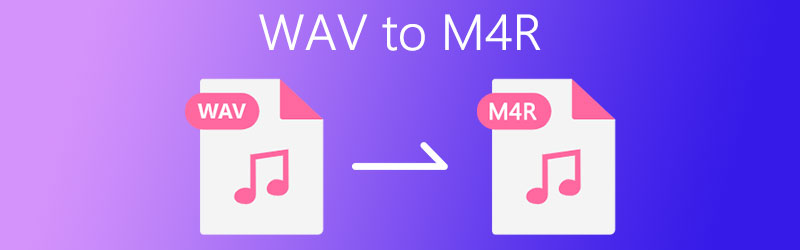
СОДЕРЖИМОЕ СТРАНИЦЫ
Часть 1. Как конвертировать WAV в M4R на Mac
Как мы все знаем, WAV-файл каким-то образом ограничен для воспроизведения на устройствах Mac. Вот почему вам понадобится другой формат для преобразования ваших файлов. Для достижения наилучших результатов ваших любимых треков мы составили список 2 самых рекомендуемых конвертеров WAV в M4R на Mac. Прочтите информацию ниже вместе с их пошаговым процессом.
1. Видеоконвертер Vidmore
Иметь такое устройство, как Mac, иногда бывает немного сложно, потому что оно принимает только ограниченные приложения. Например, вы хотите преобразовать файл WAV в формат M4R, поэтому для этого вам понадобится конвертер. Хорошо Видео конвертер Vidmore может это сделать, он предлагает различные форматы файлов, которые вам нужны, без потери качества. Помимо этого, вы также можете контролировать настройку звука. Не беспокойтесь о технических особенностях приложения, потому что оно имеет удобные функции. Итак, без лишних слов, как конвертировать WAV в M4R? Ознакомьтесь с информацией ниже.
Шаг 1. Получите аудио конвертер
Получите программное обеспечение, нажав кнопку загрузки ниже. После загрузки программы установите и запустите ее в своей системе.
Шаг 2: Добавьте свой файл WAV
После запуска приложения щелкните значок Добавить файлы расположен в левой верхней части экрана, или вы можете щелкнуть Плюс войдите на главный экран инструмента, а затем выберите файл, который вы хотите преобразовать.
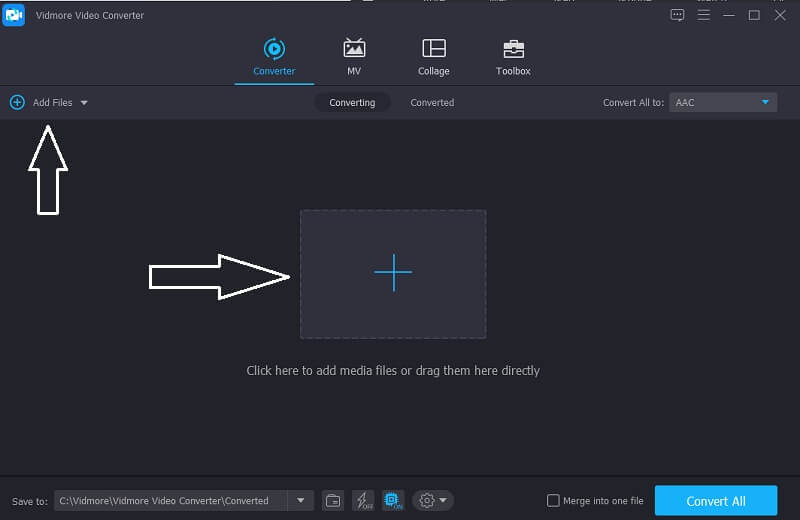
Шаг 3: выберите формат M4R
После добавления аудиофайла перейдите к стрелке профиля, расположенной справа от миниатюры видео, а затем щелкните значок Аудио раздел. Выберите M4R из предложенных вариантов.
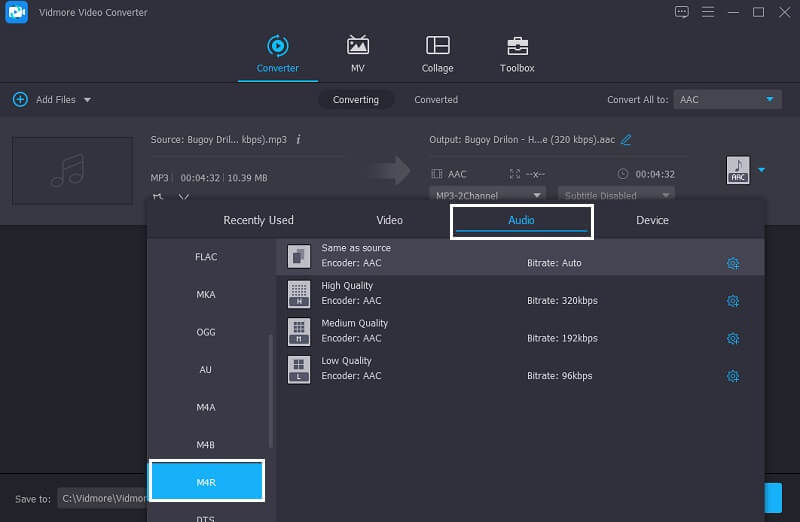
Шаг 4: Сохраните преобразованный файл
После того, как вы выбрали желаемый формат, нажмите кнопку Конвертировать все вкладка, чтобы полностью преобразовать требуемый аудиофайл. Вот и все!
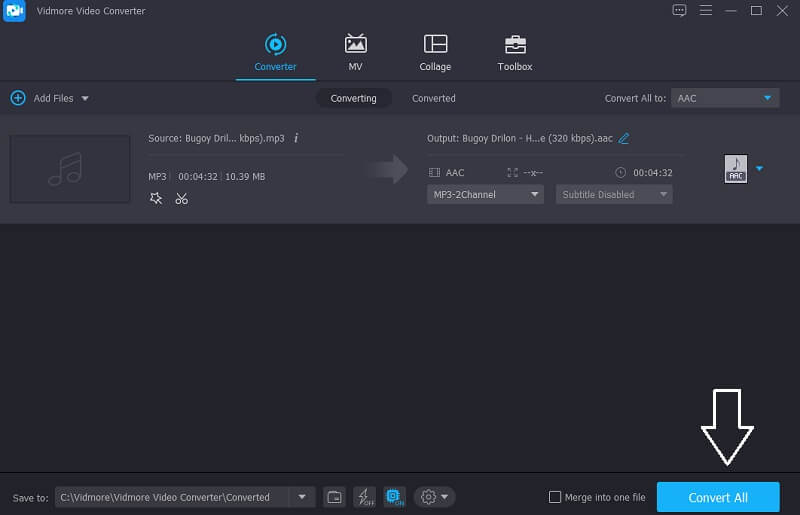
2. iTunes
По сути, iTunes действительно предназначен и был запрограммирован на таком устройстве, как Mac. И если вы хотите преобразовать файл WAV в M4R, вы можете рассмотреть возможность использования iTunes, потому что он также хорошо подходит и предлагает другой формат. И чтобы лучше понять, как преобразовать ваш самый любимый файл с помощью этого приложения, выполните следующие действия.
Шаг 1: Откройте приложение Apple Music и в строке меню перейдите в раздел Музыка и щелкните значок Предпочтения вариант. После этого нажмите Файлы вкладку и щелкните Настройки импорта.
Шаг 2: После этого нажмите на название Импортировать с помощью а затем выберите формат, в который вы хотите преобразовать файл, затем отметьте в порядке кнопка.
Шаг 3: Выполнив указанные выше действия, выберите песни из своей библиотеки и песню, которую вы хотите преобразовать. Затем щелкните значок файл раздел и Перерабатывать вариант ниже. После этого он предоставит вам созданную версию вашего файла.
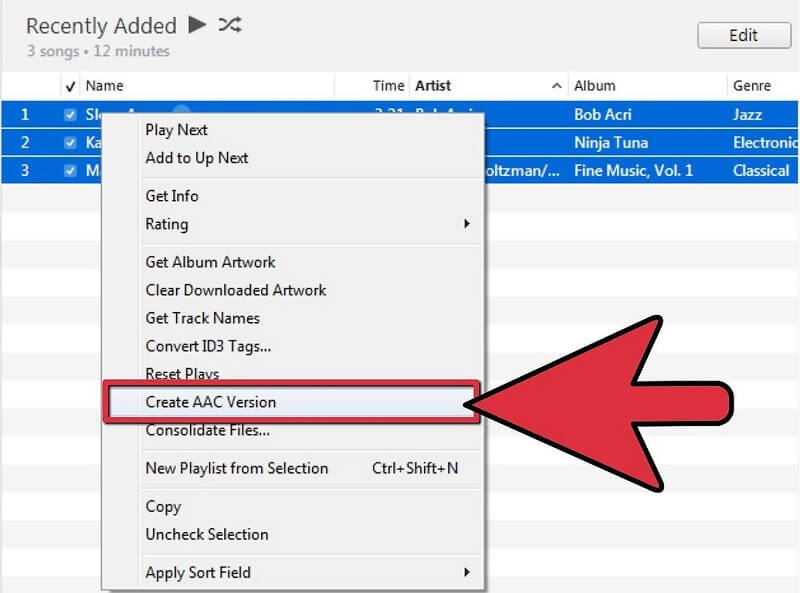
Часть 2. Как конвертировать WAV в M4R в Windows
Если вы ищете приложение, которое можно загрузить на свое устройство Windows, рассмотрите возможность использования VLC Media Player. Он также может конвертировать файлы различных форматов, и если вы предпочитаете использовать это приложение, все, что вам нужно сделать, это прочитать все данные, указанные ниже, чтобы облегчить вам навигацию по ним.
Шаг 1: Загрузите и установите VLC Media Player в свою систему. После этого установите и запустите его на своем устройстве. Как только программа запустится, перейдите в раздел Медиа.
Шаг 2: Под СМИ раздел, щелкните Конвертировать / Сохранить меню. После этого нажмите кнопку добавлять затем выберите свой файл WAV. Затем щелкните еще раз Конвертировать / Сохранить кнопку для подтверждения.
Шаг 3: И на Профиль список, выберите выбранный аудиоформат. После этого нажмите кнопку Просматривать кнопку, чтобы выбрать место назначения файла, а затем отметьте Начало вкладка, чтобы успешно преобразовать его.
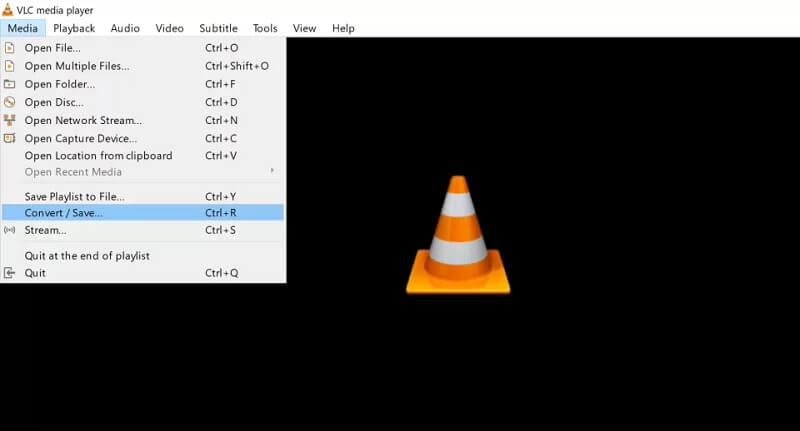
Часть 3. Приложения для преобразования WAV в M4R на iPhone / Android
Ранее мы обсуждали различные приложения, которые вы можете использовать для преобразования файлов в разные форматы на вашем Mac и устройстве Windows. Однако в этой части мы собираемся поделиться этими конвертерами WAV в M4R для Android и iPhone. См. Список инструментов ниже, которые вы, возможно, можете использовать, чтобы помочь вам в решении ваших проблем с большими файлами.
1. Переключить аудиоконвертер
Если вы ищете приложение, которое можно загрузить на свое мобильное устройство, например Android, подумайте о Switch Audio Converter как об одном. Он поддерживает различные форматы файлов, и вы можете сжимать и редактировать свои треки. Это приложение также сохраняет музыкальные теги. Нет необходимости выполнять преобразование одно за другим, потому что Switch позволяет выполнять пакетное преобразование.
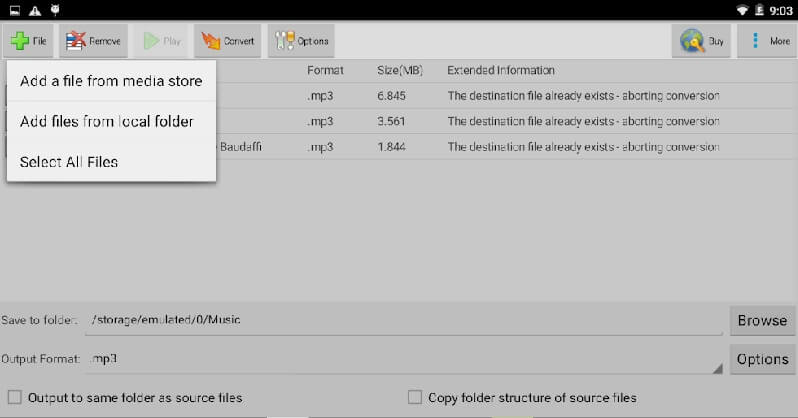
2. Конвертер аудио MP3 Cutter Mix и создатель рингтонов
Это приложение похоже на полный пакет, потому что оно предлагает множество функций, таких как резак для рингтонов, аудиомикшер, объединение аудио и преобразователь звука. Это приложение легко конвертирует файлы из одного в другой. И вам также не нужно беспокоиться о размере файла, потому что это приложение поддерживает большое количество файлов.
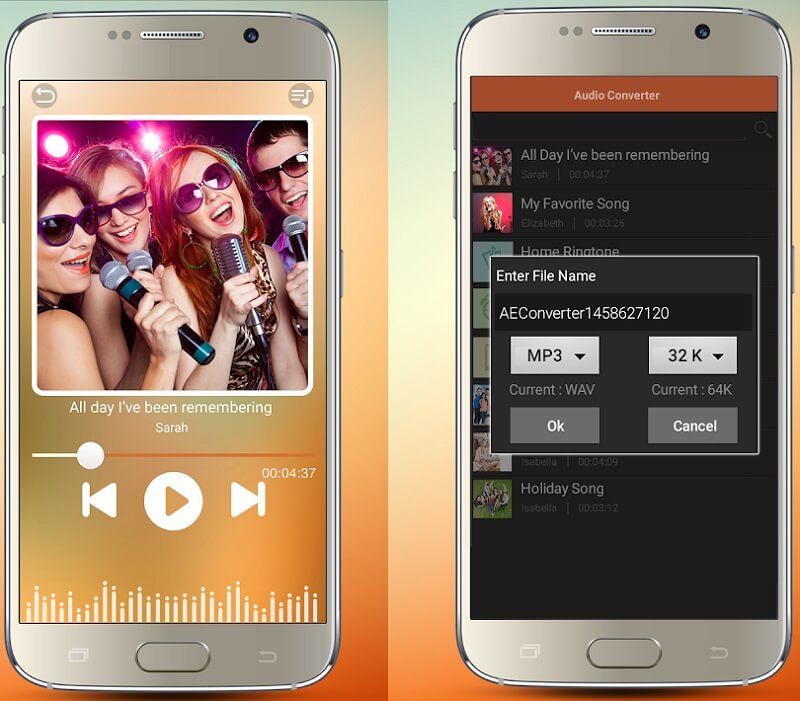
Часть 4. Часто задаваемые вопросы о преобразовании WAV в M4R
Могу ли я использовать Vidmore Video Converter в Windows?
Абсолютно да, потому что Vidmore предназначен для устройств Mac и Windows.
Можно ли конвертировать файл WAV в M4R без загрузки приложения?
Да, вы можете рассмотреть возможность использования бесплатного конвертера видео Vidmore. Учитывая тот факт, что веб-приложения имеют ограничения, Vidmore может конвертировать файлы даже с большим количеством файлов.
Безопасно ли использовать VLC Media Converter?
VLC Media Converter безопасен для загрузки, но убедитесь, что вы загружаете его с одобренного сайта, чтобы успешно конвертировать ваши самые любимые файлы.
Вывод
С помощью информации, упомянутой в вышеупомянутом обсуждении, вы не сможете конвертировать свои самые любимые треки на имеющемся у вас устройстве. Потому что мы уже предоставили эти Конвертеры WAV в M4R на Mac, Windows и мобильных устройствах. Все, что вам нужно сделать, это выбрать приложение, подходящее для вашего устройства.


